Bearbeiten einschränken, um Word 2010-Dokument zu sichern

Es wäre äußerst vorteilhaft, Ihr wichtiges Dokument vor externen Quellen zu schützen. Manchmal wird es beim Schreiben eines Dokuments dringend notwendig,
Mit dem Outlook -Regelassistenten können Benutzer neue Regeln für das Senden und Empfangen von E-Mails anwenden. Noch nützlicher ist die Anwendung von Regeln jedoch, wenn Sie einen SMS-Dienst abonniert haben, der in Outlook 2010 integriert ist. In diesem Beitrag wird anhand eines einfachen Beispiels erläutert, wie Sie Regeln für SMS-Nachrichten anwenden können.
Starten Sie Outlook 2010 und stellen Sie sicher, dass Ihr SMS-Konto richtig konfiguriert ist. Navigieren Sie nun zur Registerkarte „Start“ und klicken Sie in der Dropdown-Liste „Regeln“ auf „Regeln und Benachrichtigungen verwalten“.
Das Dialogfeld „Regeln und Warnungen“ wird angezeigt. Wählen Sie das gewünschte Konto aus, auf das Sie die Regel anwenden möchten, und klicken Sie auf „ Neue Regel“.
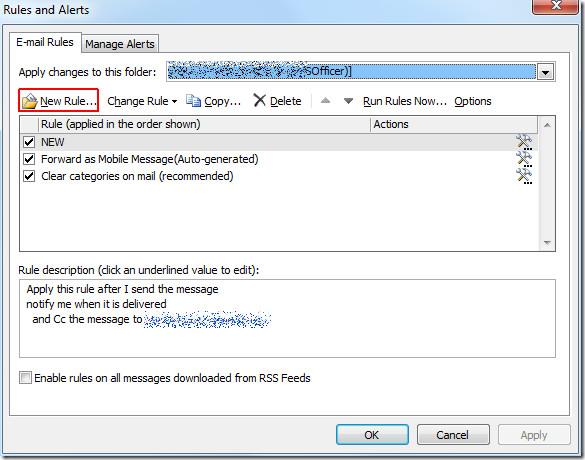
Wir wählen „Regel auf von mir gesendete Nachrichten anwenden“ aus und klicken auf „Weiter“.
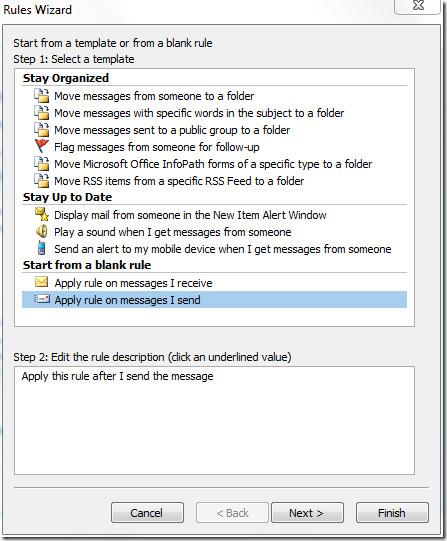
Da wir Nachrichten an andere senden möchten, klicken wir in diesem Schritt auf „Weiter“ , ohne eine Option zu aktivieren. Klicken Sie auf „Ja“ , um fortzufahren.
In diesem Schritt können Sie viele Aktionen verknüpfen. Wir aktivieren die Option „Benachrichtigung bei Zustellung“ und „CC an Personen oder öffentliche Gruppen“ . Klicken Sie im unteren Bereich auf „Personen“ oder „Öffentliche Gruppe“, um die E-Mail-Adresse des Empfängers hinzuzufügen, wie im Screenshot unten gezeigt. Klicken Sie anschließend auf „OK“ und beenden Sie den Assistenten.
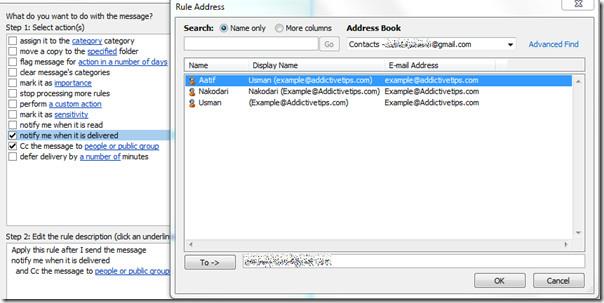
Wenden Sie die neu erstellte Regel an. Beim Senden der Textnachricht werden Sie benachrichtigt und Outlook sendet automatisch eine Kopie der Nachricht an die angegebenen Empfänger, wie Sie in den folgenden Screenshots sehen können.
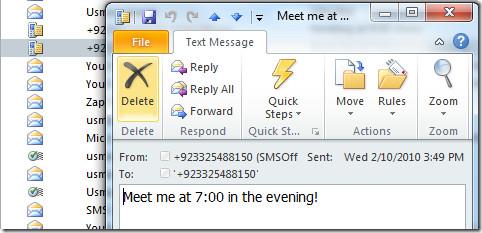
Sie können sich auch zuvor überprüfte Anleitungen zur Suchindizierung und E-Mail-Verfolgung in Outlook 2010 ansehen .
Es wäre äußerst vorteilhaft, Ihr wichtiges Dokument vor externen Quellen zu schützen. Manchmal wird es beim Schreiben eines Dokuments dringend notwendig,
Einer der Vorteile von relationalen Datenbankmanagementsystemen wie Access 2010 besteht darin, Tabellen und Beziehungen mit Einschränkungen einfach einzurichten, um
In MS Access gibt die IIF-Funktion einen Wert zurück, wenn eine angegebene Bedingung als WAHR ausgewertet wird, oder einen anderen Wert, wenn sie als FALSCH ausgewertet wird. IIF-Funktion
Diagramme und Grafiken sind eine großartige Möglichkeit, Ihre Daten darzustellen. Microsoft Excel 2010 bietet fast alle Diagrammtypen und erleichtert das Zeichnen, sodass
Der Abstand ist beim Erstellen von Dokumenten sehr wichtig, da er das Aussehen und die Präsentation des Dokuments beeinflusst. Sie können den Abstand einfach vergrößern oder verkleinern
Microsoft Office Suite-Apps bietet eine einfachste Möglichkeit, Ribbon, Tabs und Quick Access-Symbolleiste anzupassen, aber was ist, wenn Sie eine neue Kopie von installieren müssen
Die Durchführung verschiedener Operationen in Access ist nicht so einfach, da RDBMS (Relational Database Management System) spezifische Syntax und Einschränkungen erfordert
Fast jedes Dokument enthält Informationen wie: Versteckter Text, Objektinformationen, persönliche Informationen (identifizierende Informationen: Name des Autors) und andere
Diagramme sind eine der wichtigsten Funktionen in Excel, aber manchmal müssen Sie sie anders verwenden. Wir werden versuchen, ein vergleichendes Histogramm zu erstellen
Normalerweise pflegen wir die Daten in mehreren Arbeitsblättern, um die Daten für jede Instanz zu überprüfen und einzeln anzuzeigen, aber es wäre toll, alle zusammenzuführen




![Einstellungen für Menüband und Symbolleiste für den Schnellzugriff exportieren/importieren [Office 2010] Einstellungen für Menüband und Symbolleiste für den Schnellzugriff exportieren/importieren [Office 2010]](https://tips.webtech360.com/resources8/r252/image-8447-0829093801831.jpg)



